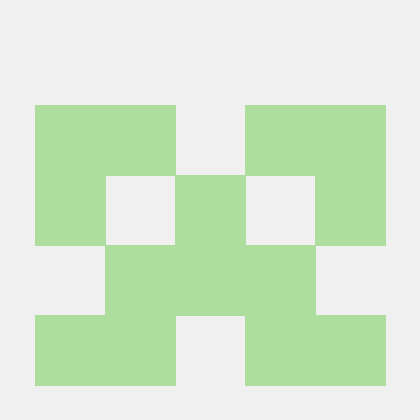1. 초기 세팅
1) 지역(region)을 설정
- 우리가 빌린 컴퓨터가 있는 곳(데이터 센터)
- 주요 사용자들의 위치와 데이터 센터가 가까울 수록 속도가 좋아진다.- 즉 내가 한국에 있다고 무조건 한국으로 선택할 필요없이 타겟의 위치로 설정
2) 인스턴스 시작 클릭
3) 정보 설정
-
이름 설정
- 원하는 이름 넣기

-
내가 살 OS 설정
- Ubuntu를 사용 : 최적의 성능을 뽑아내기 위해 가벼운 os 를 사용
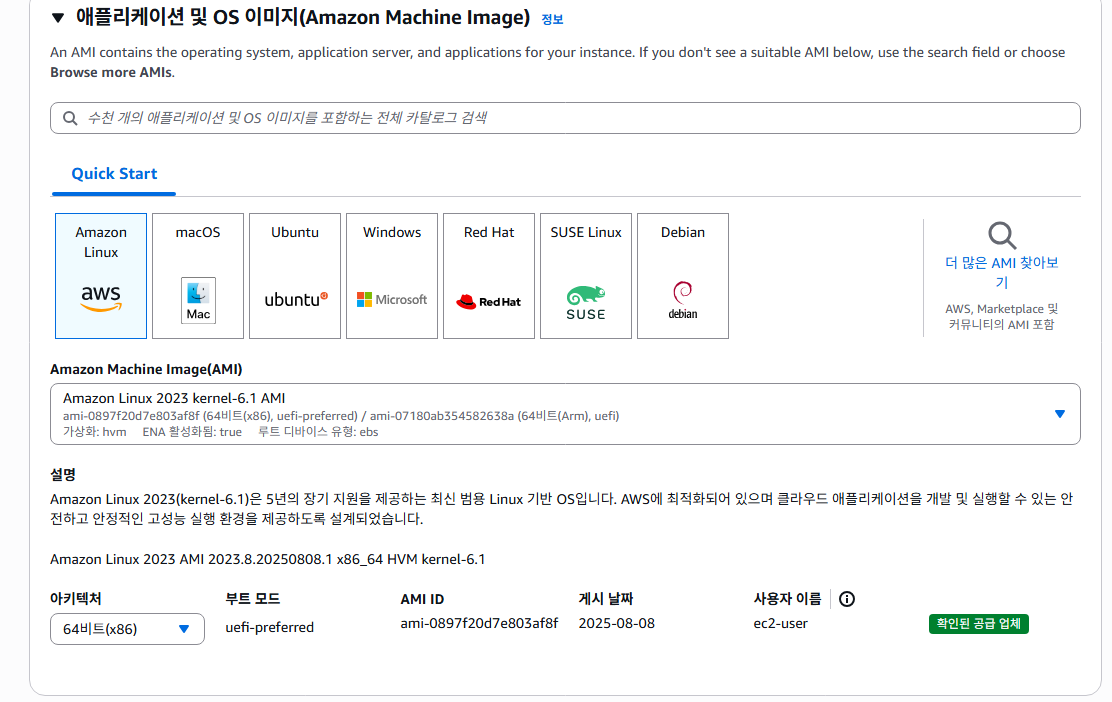
-
인스턴스 유형
AWS에서 빌리는 가상 컴퓨터 한대
유형 : 컴퓨터 사양 - 초기 서비스를 시작한다면 t2.micro를 사용해도 상관없다. 망하지 않고 규모가 커진다면 확장
-
키페어
서버에 접근하기 위한 비밀번호
새 키페어 생성을 하고 이름을 짓고 그래도 생성하면 .pem 파일을 다운받는다. 이것을 잘 저장하기
-
네트워크 설정
세팅하기 클릭
1) vpc - AWS 안에 만드는 내 회사 전용 네트워크 공간. 그 안에 EC2, RDS 같은 자원을 넣고, IP·라우팅·방화벽을 내가 원하는대로 통제
2) 보안그룹 - 빌린 인스턴스에서 모든 접근에 대해 검사. 방화벽으로 어떤 IP/서비스(포트)만 들어오거나 나가도 되는지 허용 목록(allow-list)으로 정한다.
보안 그룹 생성 방법
a. 방화벽(보안그룹) 생성
b. 보안그룹이름/설명 생성
c. 인바운드 보안 그룹 규칙(ip와 포트 설정)-
기본 세팅은 모든 컴퓨터에 접근가능하도록 되어있음
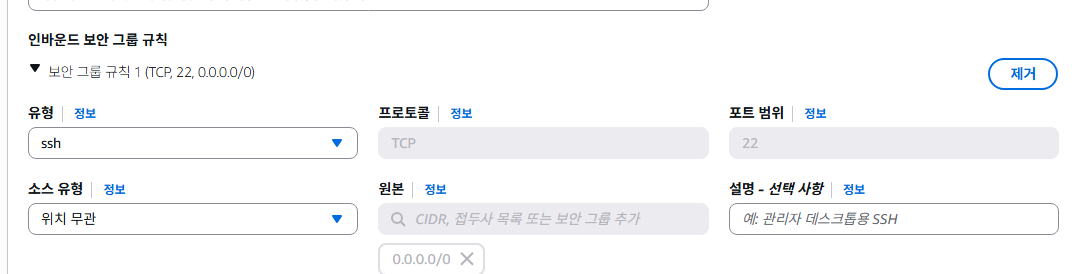
-
특정 ip를 지정하고 싶으면 소스유형 - 사용자지정 - ip직접입력
-
-
스토리지 구성
EBS : EC2에 붙이는 저장소(스토리지), 인스턴스를 꺼도 데이터는 남아있다.
4) 인스턴스 시작
인스턴스 시작 버튼 클릭
대시보스 - 인스턴스 실행중에서 관련 내용확인 - 연결 버튼 클릭해서 연결하기
탄력적 ip 연결하기
인스턴스를 생성하고 받는 ip는 임시 ip이기때문에 ip는 바뀐다. 고정 ip를 할당받는 것이 탄력적 ip
네트워크 및 보안 - 탄력적ip
- 탄력적 ip 주소 할당 클릭 후 기본값으로 할당
- 할당된 ip를 선택하고 작업 - 탄력적 ip 주소연결
- 인스턴스 선택에서 연결할 인스턴스를 선택하고 연결 클릭
그러면 이제 ip가 고정된다.